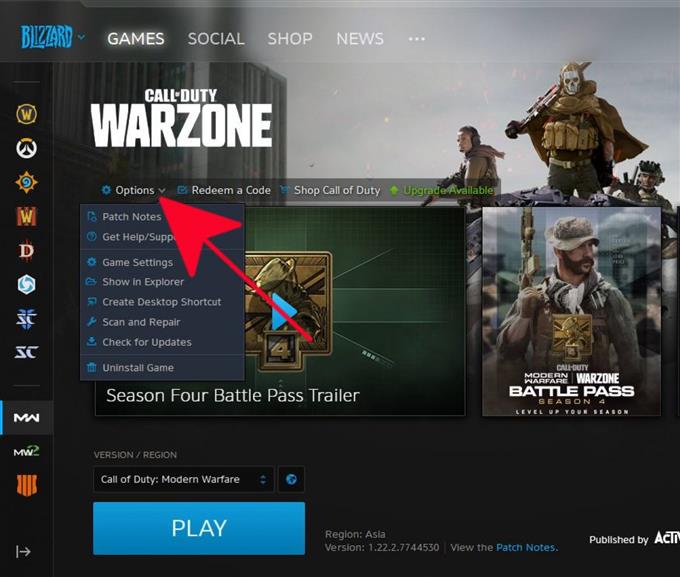Call Of Duty Warzoneの更新で問題が発生していますか?あなたは一人じゃない。一部の人々は時々遅いかスタックしたアップデートの問題に遭遇します。このガイドでは、このゲームの更新の問題を解決するために簡単にできることについて説明します.
Call Of Duty Warzoneの更新が遅い、または開始されない理由
Call of Duty Warzoneの更新に関する問題は通常一時的なものであり、自然に解消されます。ただし、問題が解決しないと思われる場合は、以下の項目を調べて、問題の原因として考えられるものを確認する必要があります.
サーバーが過負荷のため更新のダウンロードが遅い.
サーバーの制限により、アップデートのダウンロードがかなり遅くなる場合があります。これは通常、最近のシーズン4バトルパスのようなゲームに新しいアップデートがある場合に発生します。何十万ものユーザーが同時に更新すると、サーバーが最大制限に達し、更新しているユーザーに直接影響する可能性があります.
他のいくつかのケースでは、いくつかの地域固有の問題も更新に影響を与える可能性があります。一部の問題は、特定の地域に固有の場合もあります。このような状況では、アカウントの地域を変更すると、.
Battle.netクライアントの問題により、Warzoneの更新が開始されない場合があります.
BlizzardのBattle.netアプリケーションは、更新の速度に直接的または間接的に影響を与える可能性のあるバグに遭遇する場合があります。 Call Of Duty Modern WarfareやWarzoneなどのゲームを更新しようとすると、エラーが発生することがあります.
一部の地域ではメンテナンスまたはパッチが適用される場合があり、これはBattle.netクライアントのパフォーマンスにも影響を与える可能性があります。 Battle.netの起動時に特定のエラーコードが表示される場合は、公式のサポートWebサイトにアクセスしてください。.
破損したゲームファイル.
ソフトウェアファイルを更新したり、ソフトウェア環境を一般的に変更したりすると、ゲームファイルが破損する可能性があります。これにより、ゲームが不規則に動作したり、ゲームがまったく起動しなくなったりする可能性があります。まれに、更新が開始されない場合があります.
ローカルネットワークの問題.
ローカルネットワークの問題が原因で、アップデート中にBattle.netランチャーのパフォーマンスが低下する可能性もあります。ホームネットワークの接続が低速または断続的になる問題がないことを確認します.
これらの問題のトラブルシューティング方法がわからない場合は、インターネットサービスプロバイダーにお問い合わせください。.
Call Of Duty Warzone Updateの問題の修正
多くのユーザーにとって、Warzoneの更新の問題は簡単に修正できます。以下は、あなた自身の問題を修正できるかどうかを確認するために試すことができる潜在的な解決策です.
- 停止を確認する.
完璧なテクノロジーはないため、ゲームサーバーは時々ダウンタイムに遭遇する可能性があります。 BlizzardのBattle.netサポートサイトやCall Of DutyのTwitterページなどの公式チャンネルをチェックして、進行中のサーバーやパッチの問題がないか確認してください。.

- 地域を変更する.
地域によっては問題が発生する可能性がありますが、他の地域では100%機能する可能性があるため、アカウント/地域を変更するのが簡単な方法です。方法は次のとおりです。
-Battle.netランチャーを開く.
-左側のペインから[Call of Duty:Modern Warfare]を選択します.
-REGION / ACCOUNTアイコン(地球)をクリックします.
-もともと南北アメリカを使用している場合は、ヨーロッパまたはアジアに切り替えてみてください.
-Call Of Duty Warzoneをもう一度更新して、更新が機能するかどうかを確認してください.
- Battle.netアプリを再起動します.
ダウンロードを再初期化するもう1つの簡単な方法は、Blizzardアカウントからログアウトして、Battle.netランチャーを再起動することです。その後、再度サインインして問題を確認できます.
- ダウンロードを一時停止します.
一部のゲーマーは、奇妙な回避策が実際に役に立ったと報告しています。これは、 一時停止 Battle.netクライアントのボタンをクリックし、ダウンロード速度を100 KB /秒に変更します。正確な手順は次のとおりです。
-Battle.netクライアントで、一時停止ボタンを押します.
-設定メニューを開きます(左上のBlizzardロゴの下)。.
-選択する ゲームのインストール/更新.
-[ネットワーク帯域幅]セクションで、 最新のアップデート スピード 100 KB /秒.
-ダウンロードを再開し、更新が再度機能するまでしばらく待ちます.
-ダウンロードの進行中に、設定メニューに戻って設定します 最新のアップデート スピード 0 KB /秒.
このトリックは一部では機能しますが、他では機能しません。うまくいけば、これはあなたの終わりに役立つでしょう.
- 破損したゲームファイルをスキャンして修復する.
これは、Battle.netでホストされている一部のゲームのもう1つの重要な修正です。これにより、ゲームファイルが破損した場合に問題が解決されます.
壊れたゲームを修復するには:
-Blizzard Battle.netデスクトップアプリを開きます.
-修復しようとしているゲームのアイコンをクリックします.
-オプションをクリックします.
-スキャンと修復をクリックします.
-スキャン開始をクリックします.
-修復が完了するのを待ちます.
- ローカルネットワークのトラブルシューティング.
公式な情報源からの停止が宣言されておらず、上記の解決策がまったく役に立たない場合、Call Of Duty Warzoneの更新の問題の原因はローカルネットワークにある可能性があります.
他のガジェットまたはコンピューターの接続が遅いか、断続的になるかどうかを確認してください。その場合は、モデムまたはルーターを再起動してネットワークを更新してください。一部のネットワーク機器はデータで溢れる可能性があり、ネットワークトラフィックの速度低下につながる可能性があります.
モデムまたはルーターのパワーサイクルを実行しても問題が解決しない場合は、インターネットサービスプロバイダーに連絡して、問題のトラブルシューティングを進めてください。.
私たちからの助けを得る.
お使いの携帯電話に問題がありますか?このフォームを使用してお気軽にお問い合わせください。お手伝いします。また、視覚的な指示に従いたい人のためにビデオを作成します。トラブルシューティングについては、androidhow YouTubeチャンネルにアクセスしてください.